วิธีการเปลี่ยนเส้นทาง 301 ใน WordPress
เผยแพร่แล้ว: 2020-12-01บทความนี้เป็นแนวทางง่ายๆ ในการเรียนรู้ วิธีเปลี่ยนเส้นทาง 301 ใน WordPress เมื่อคุณเปลี่ยน URL ของโพสต์และหน้าหรือเปลี่ยนเว็บไซต์ของคุณจากโดเมนหนึ่งไปยังอีกโดเมนหนึ่ง ขอแนะนำอย่างยิ่งให้ตั้งค่าการเปลี่ยนเส้นทาง 301 ใน WordPress
คุณต้องเตรียมพร้อมเพื่อให้แน่ใจว่าคุณไม่ได้ลบองค์ประกอบการเข้าชมและองค์ประกอบ SEO ก่อนหน้าของคุณสำหรับบทความและไซต์ใหม่สำหรับโดเมนเก่าของคุณเมื่อคุณเปลี่ยน URL / โดเมนของเว็บไซต์ WordPress ของคุณ
ใน WordPress การเพิ่มการเปลี่ยนเส้นทาง 301 ไปยังบทความและเพจของคุณนั้นทำได้อย่างง่ายดาย
301 Redirect คืออะไร?
301 Redirect เป็นวิธีหนึ่งในการเปลี่ยนเส้นทางเว็บไซต์ไปยังตำแหน่งเฉพาะตลอดไป มีสามรูปแบบหลักของการเปลี่ยนเส้นทางเกี่ยวกับ SEO ที่เราสามารถใช้เพื่อเปลี่ยนเส้นทาง URL หนึ่งไปยังอีก URL หนึ่งได้ ต่อไปนี้คือรูปแบบการเปลี่ยนเส้นทางบางรูปแบบ:
- 301 “ย้ายถาวร”
- 302 “ย้ายชั่วคราว”
- Meta Refresh
การเปลี่ยนเส้นทาง 301 แสดง URL "ย้ายอย่างถาวร" และโอนมากกว่า 90% ของลิงก์เครื่องมือค้นหาไปยัง URL ล่าสุด
คุณอาจเริ่มใช้ การเปลี่ยนเส้นทาง 302 หรือการเปลี่ยนเส้นทางเพิ่มเติม ขึ้นอยู่กับกรณี หากคุณไม่ได้ไปที่ URL ใหม่เป็นประจำ
ในคู่มือนี้ เราจะเจาะลึกไปที่การ เปลี่ยนเส้นทาง 301 แบบถาวร แต่คุณสามารถศึกษาการเปลี่ยนเส้นทางรูปแบบอื่นๆ ได้อย่างอิสระ
คุณคาดว่าจะเพิ่มการเปลี่ยนเส้นทาง 301 เมื่อใด
เหตุผลหลักในการใช้การเปลี่ยนเส้นทาง 301 คือการย้ายเว็บไซต์หรือหน้าของคุณ และผู้ใช้ต้องการใส่ไว้ในหน้าอื่น
คุณต้องรู้ว่าเมื่อใดจึงจะสามารถใช้การเปลี่ยนเส้นทาง 301 ได้ มาพูดคุยกันสองสามกรณีที่อาจมีการเปลี่ยนเส้นทาง 301
- คุณเปลี่ยนไดเร็กทอรีการติดตั้งสำหรับ WordPress
- คุณได้ย้ายไซต์ไปยังโดเมนใหม่และต้องการชี้ให้เห็น URL ใหม่สำหรับ URL ที่มีอยู่ของเว็บไซต์เดิม
- คุณแก้ไข URL (ลิงก์ถาวร) ของโพสต์ของคุณและต้องการส่งต่อผู้ใช้ที่เข้าชมหน้าเก่า
- คุณต้องการให้หน้าแรกของคุณไปยังปลายทางที่ต้องการ มีข้อผิดพลาด (กำลังเปลี่ยนเส้นทางเวอร์ชัน www เป็นเวอร์ชันที่ไม่ใช่ www ของหน้าแรกของคุณ)
ในทุกสถานการณ์เหล่านี้ เราต้องการสถานะ 301 เนื่องจากเราได้อัปเดต URL แล้ว
จะทำการเปลี่ยนเส้นทาง 301 ใน WordPress ได้อย่างไร?
การเพิ่มการเปลี่ยนเส้นทาง 301 ไปยัง WordPress ทำได้ค่อนข้างรวดเร็ว หากคุณแก้ไขการเชื่อมต่อถาวรหรือ URL โดเมน คุณสามารถใช้วิธีการบางอย่างใน WordPress
301 Redirect – ปลั๊กอิน WordPress 4 อันดับแรก
ปลั๊กอินทำให้หลาย ๆ อย่างสามารถจัดการได้มากขึ้นใน WordPress และน่าประหลาดใจที่มีปลั๊กอิน WordPress มาตรฐานเพียงไม่กี่ตัวทำให้เพิ่มการเปลี่ยนเส้นทาง 301 ได้ง่ายมาก
1. Simple 301 Redirects Plugin
นี่เป็นปลั๊กอินอื่นสำหรับ WordPress ที่ช่วยให้คุณเพิ่มการเปลี่ยนเส้นทาง 301 เท่านั้น Easy 301 Redirects เป็นหนึ่งในปลั๊กอินที่ใช้บ่อยที่สุดของ WordPress
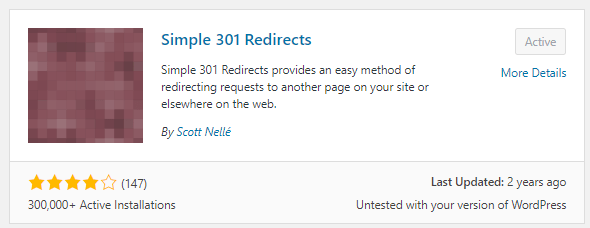
นี่คือขั้นตอนที่คุณต้องปฏิบัติตาม:
- ดาวน์โหลด และ เปิดใช้งาน ปลั๊กอินจากไลบรารีปลั๊กอินของ WordPress
- ตอนนี้ ไปที่ การตั้งค่า >> 301 หน้าเปลี่ยนเส้นทาง
- ช่องที่ชัดเจนสองช่องเพื่อเพิ่ม OLD URL ของคุณจะแสดงในกล่องคำขอและ URL ใหม่ในกล่องปลายทาง
- คลิกบันทึกการเปลี่ยนแปลง และประเภทการเปลี่ยนเส้นทาง 301 จะถูกเพิ่มโดยอัตโนมัติ
ด้วยปลั๊กอิน Redirects นี้ คุณยังสามารถใช้ Wildcards ได้อีกด้วย ทำเครื่องหมายที่ช่องทำเครื่องหมาย "ใช้สัญลักษณ์แทน" ใต้ช่อง URLS เพื่อใช้สัญลักษณ์แทน คุณควรใส่เครื่องหมายดอกจัน (*) หลังชื่อโฟลเดอร์ที่คุณต้องการเปลี่ยนเส้นทาง ดูภาพและตัวอย่างด้านล่าง

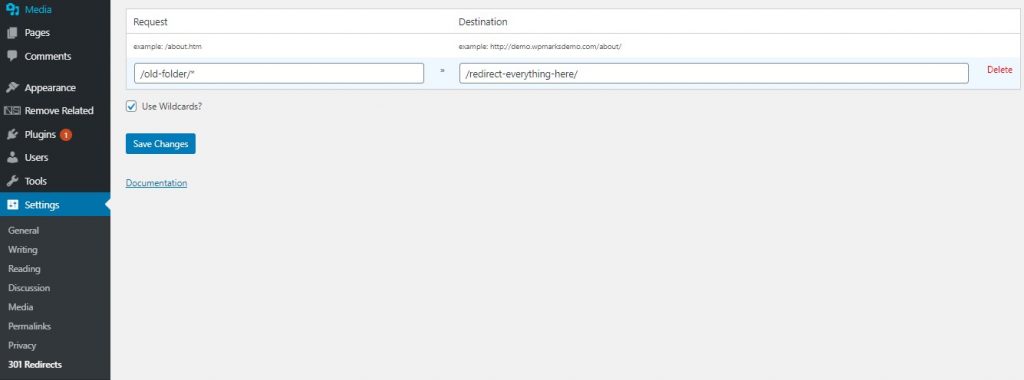
นี่คือตัวอย่างที่สมบูรณ์แบบสำหรับคุณ:
คำขอ: /old-folder/*
ปลายทาง: /redirect-every-here/
2. ปลั๊กอิน WordPress เปลี่ยนเส้นทาง
การเปลี่ยนเส้นทางเป็นปลั๊กอินที่สามารถใช้สำหรับการเปลี่ยนเส้นทาง 301 นอกจากนี้ยังเป็นหนึ่งในปลั๊กอินพื้นที่เก็บข้อมูล WordPress แบบดั้งเดิมที่สุดอีกด้วย
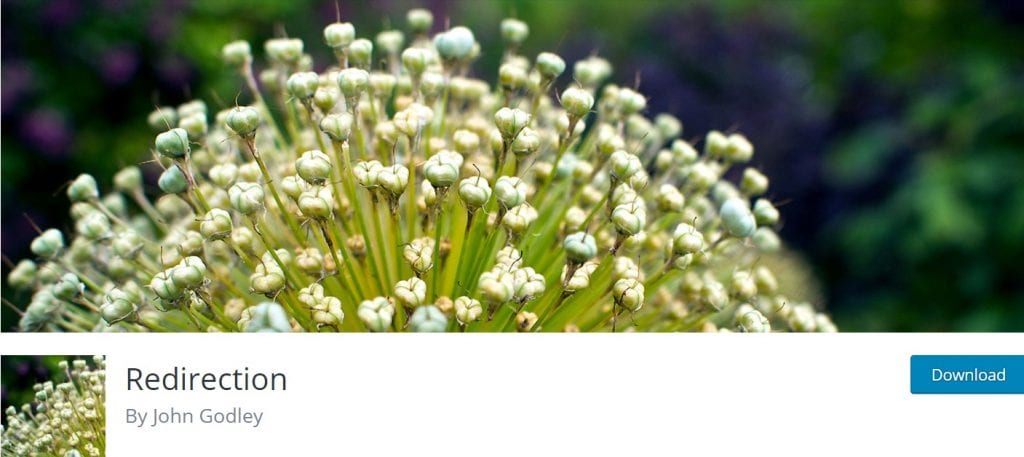
- ดาวน์โหลดครั้งแรกและปลั๊กอิน WordPress การเปลี่ยนเส้นทางที่ใช้งานอยู่
- ไปที่ เครื่องมือ >> การเปลี่ยนเส้นทาง หลังจากที่คุณเปิดใช้งานปลั๊กอินเสร็จแล้ว
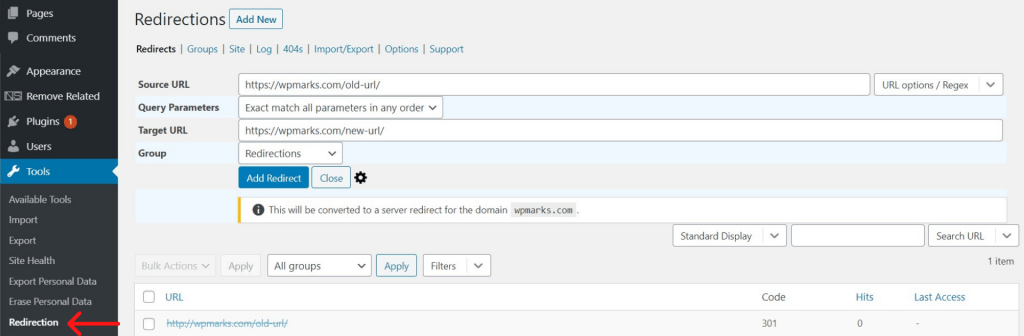
- ระบุ URL เก่าและ URL ใหม่ที่คุณต้องการส่งต่อ แล้วคลิกเพิ่มตัวเปลี่ยนเส้นทาง ตั้งค่า URL เป็น URL ปัจจุบันและ URL เป้าหมาย
- มีการเพิ่มประเภทเริ่มต้นของการเปลี่ยนเส้นทาง 301 แล้ว! และนี่คือทั้งหมดที่คุณต้องทำ
ปลั๊กอินเปลี่ยนเส้นทางเป็นปลั๊กอินที่น่าสนใจและมีความเป็นไปได้เพิ่มเติมหลายประการ
คุณลักษณะที่มีประโยชน์อย่างหนึ่งคือเมื่อเปลี่ยน URL ของบทความใน WordPress เมื่อเพิ่มการเปลี่ยนเส้นทาง 301 โดยอัตโนมัติ
3. ปลั๊กอินเปลี่ยนเส้นทางหน้าด่วน/โพสต์
ปลั๊กอินเปลี่ยนเส้นทางหน้าด่วน/โพสต์ จะช่วยให้คุณเพิ่มประเภทการเปลี่ยนเส้นทางต่างๆ ให้กับเพจและโพสต์ของคุณได้อย่างรวดเร็ว (301, 302, 307, meta)
นี่คือขั้นตอนง่าย ๆ ที่คุณต้องปฏิบัติตาม:
- ดาวน์โหลด และ เปิดใช้งาน ปลั๊กอินจากไลบรารีปลั๊กอินของ WordPress
- มีสองวิธีในการเพิ่มการเปลี่ยนเส้นทาง "การเปลี่ยนเส้นทางอย่างรวดเร็ว" และ "การเปลี่ยนเส้นทางเฉพาะ"
- หากต้องการเพิ่ม Quick Redirects ให้ไปที่เมนู Quick Redirects
- เปิด URL คำขอและ URL ปลายทาง จากนั้นปลั๊กอินจะเพิ่ม การเปลี่ยนเส้นทาง 301 โดยอัตโนมัติ
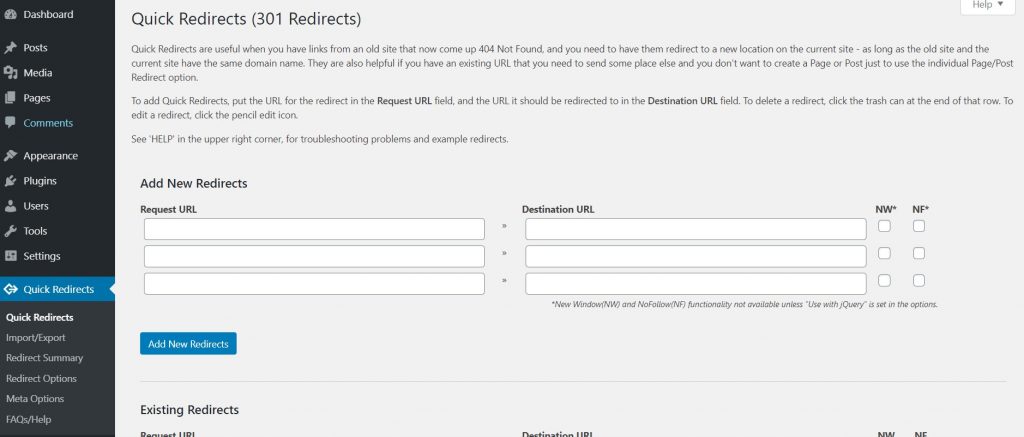
- คลิกไอคอนถังขยะที่ท้ายแถวเพื่อถอนการติดตั้งการเปลี่ยนเส้นทางปัจจุบัน และอัปเดตการเปลี่ยนเส้นทางโดยกดไอคอนแก้ไขดินสอ
- การเปลี่ยนเส้นทางเฉพาะมีประโยชน์ในการเปลี่ยนเส้นทางออบเจ็กต์เมนู โพสต์ซ้ำซ้อน หรือเปลี่ยนเส้นทางเพจไปยังที่อยู่อื่น
- คุณสามารถดูกล่องเมตาเพื่อเพิ่ม URL เปลี่ยนเส้นทาง / ปลายทาง (ดูภาพด้านล่าง)
ทางเลือกหนึ่งที่ใช้งานได้จริง เราต้องการแนะนำในปลั๊กอินนี้คือ หากคุณไม่ต้องการย้ายอันดับของโปรแกรมค้นหาไปยัง URL เปลี่ยนเส้นทาง ก็สามารถเพิ่มการเชื่อมต่อ 'rel=”nofollow”
301 เปลี่ยนเส้นทางด้วย .htaccess File
ผ่านปลั๊กอิน คุณสามารถใช้การเปลี่ยนเส้นทาง 301 กับบทความและหน้า WordPress บางหน้าได้อย่างรวดเร็ว ดังนั้นคุณจะทำอย่างไรถ้าเว็บไซต์ทั้งหมดถูกโอนไปยังโดเมนอื่น คุณต้องปรับปรุงตัวเอง htaccess เพื่อเพิ่มการเปลี่ยนเส้นทาง 301 ด้วยตนเอง ไม่ว่าคุณจะเป็นผู้ใช้มืออาชีพหรือขึ้นอยู่กับสภาพของคุณ
คุณจะต้องเชื่อมต่อกับบัญชีของคุณและมีสิทธิ์เข้าถึง FTP โดยใช้ไคลเอนต์ FTP เช่น FileZilla หรือ Cyberduck
เมื่อคุณลงชื่อเข้าใช้แล้ว คุณจะเห็น ไฟล์ .htaccess ที่ควรมีรายละเอียดเกี่ยวกับรูท WordPress ของการติดตั้งของคุณอยู่แล้ว
นี่คือตัวอย่างลักษณะของเนื้อหาของไฟล์ .htaccess
# BEGIN WordPress
<IfModule mod_rewrite.c>
RewriteEngine บน
รีไรท์เบส /
RewriteRule ^ดัชนี\.php$ - [L]
RewriteCond %{REQUEST_FILENAME} !-f
RewriteCond %{REQUEST_FILENAME} !-d
เขียนกฎใหม่ /index.php [L]
</IfModule>
# END WordPressนี่คือรหัสที่ WordPress แนบเมื่อคุณอัปเดตหรือปรับการตั้งค่าสำหรับลิงก์ถาวรของคุณ..
สรุปผล
ขอแสดงความยินดี ในที่สุดคุณก็ได้เรียนรู้ วิธีการเปลี่ยนเส้นทาง 301 ใน WordPress แล้ว นอกจากนี้ ผู้เยี่ยมชมบางคนยังถามเราเกี่ยวกับ How to Center Text in WordPress . ตรวจสอบบทความเฉพาะเกี่ยวกับเรื่องนี้
หากคุณชอบโพสต์นี้ สมัครสมาชิกวิดีโอแนะนำ WordPress ของเราที่ ช่อง YouTube อย่าลืมติดตามเราบน Pinterest
เรายอมรับข้อเสนอแนะทุกประเภทจากผู้เข้าชม เพราะมันกระตุ้นให้เราปรับปรุงอยู่เสมอ รู้สึกอิสระที่จะแสดงความคิดเห็นด้านล่าง
